Инструкция!
Мы сделали все максимально просто и понятно, но некоторые моменты было нельзя упростить без ущерба для функциональности. Чем проще мы делаем, тем большее количество пользователей скачивает ненужные им файлы. В итоге оказываются или с нерабочей программой, или пользуются не самым лучшим вариантом.
Разработчики программ часто тоже не ищут легких путей и плодят разные версии своих продуктов,
но мы стараемся все подробно описывать и делать инструкции.
Если у вас недостаточно опыта работы с компьютером, установки и удаления программ, то у нас теперь есть дополнительная статья: Инструкция по скачиванию и установке программы для новичков.
Шаг 1. Вы нашли нужную программу?
Если так, то смело пропускайте этот пункт. Найти же необходимый софт можно через поиск по сайту (форма расположена в верхней части страниц сайта).
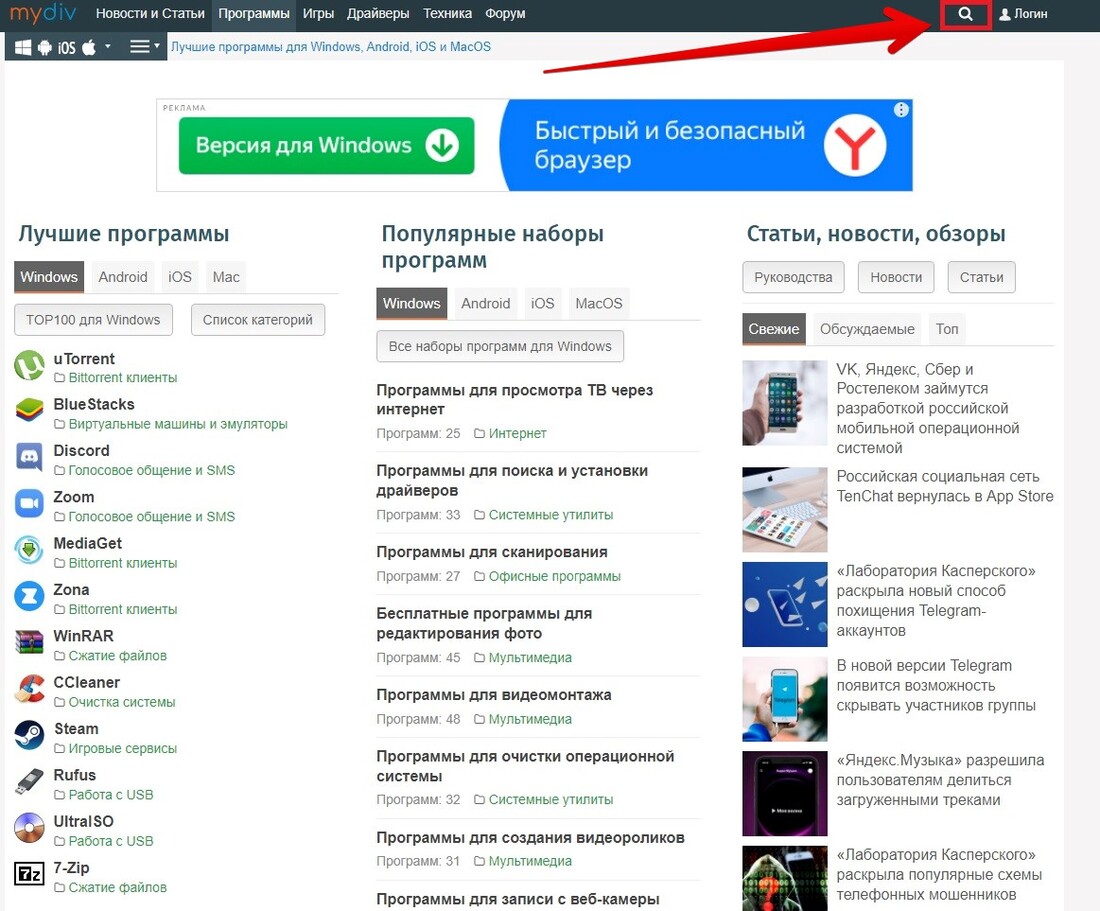
Кликнете на значок с лупой, введите наименование программы и нажмите клавишу Enter. На экране появится список всех найденных совпадений.
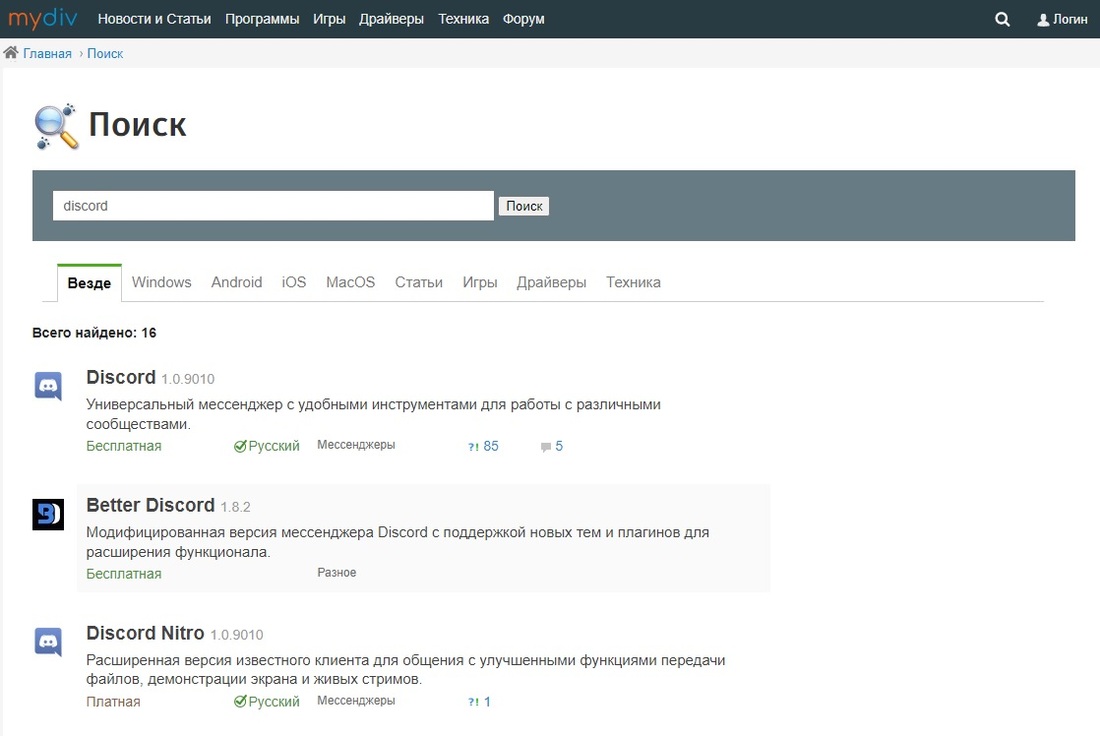
Кроме того, все программы сгруппированы в категории и специальные коллекции (наборы) программ. Их вы легко сможете найти в соответствующих разделах. Есть также рейтинг ТОП 100 программ.
Шаг 2. Переход к списку файлов для скачивания
После того, как вы нашли нужную программу, необходимо перейти к списку файлов этой программы. Для этого необходимо нажать на кнопку "Ссылки". Или на большую кнопку Скачать.
Выглядят они примерно вот так: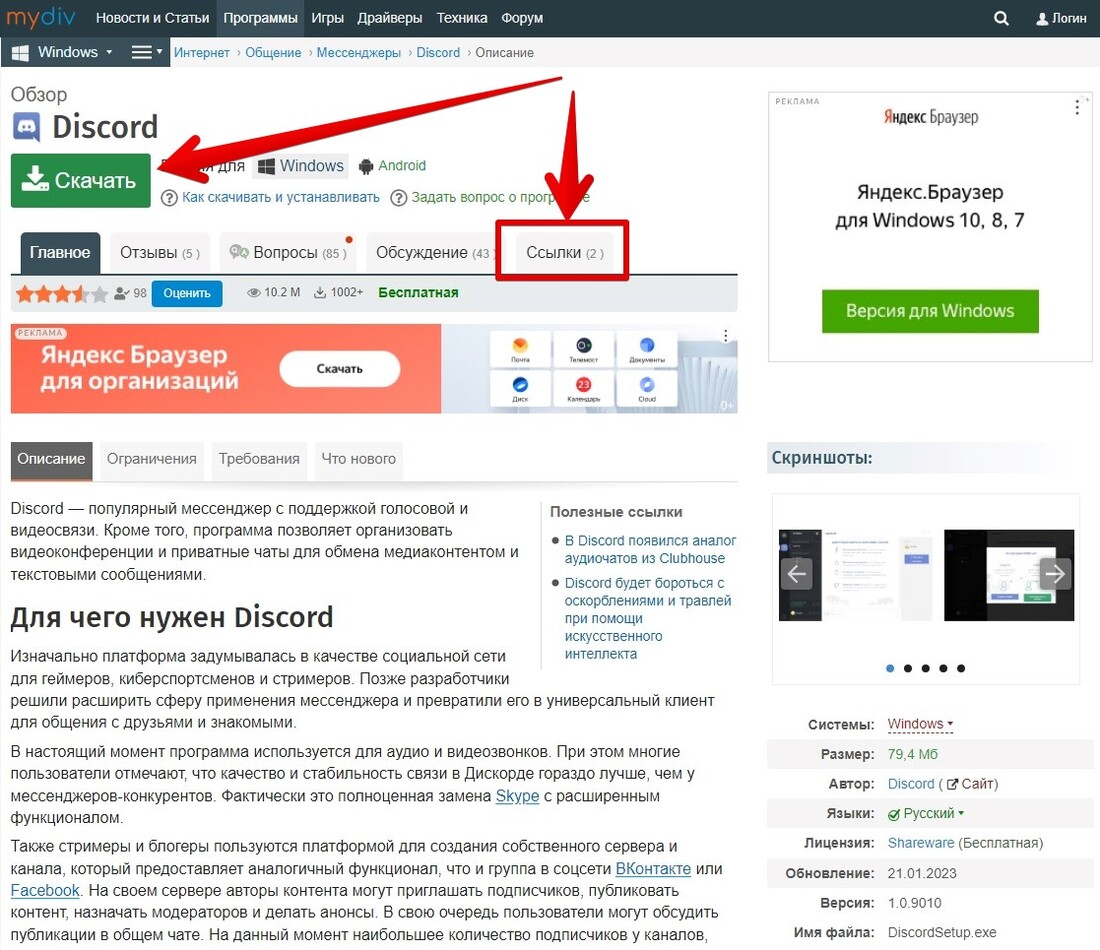
Теперь вы в полушаге от программы. На появившейся странице будут представлены Ссылки на файлы. Ваша задача — выбрать из них подходящую.
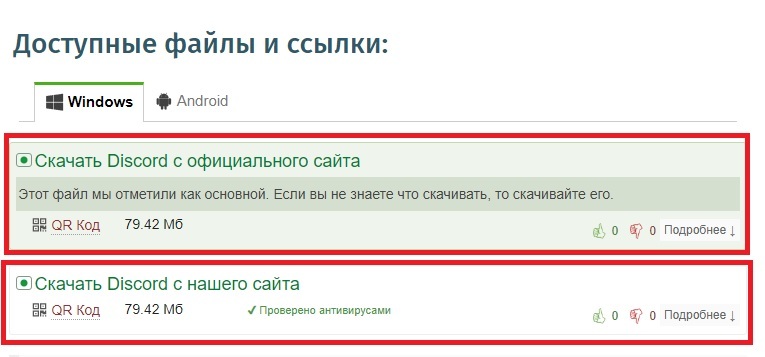
Если путаетесь - жмите на первую в списке или ознакомьтесь с более подробным руководством.
Иногда ссылка на файл расположена на зеленом фоне, и тогда рекомендуется скачивать именно его. На этой странице могут быть файлы для различных версий операционной системы, портативные и установочные версии, русификаторы и т.д.
Шаг 3. Выбор версии
Многие современные программы предлагают 32-битные и 64-битные версии установочных файлов. Выбор необходимо делать, исходя из разрядности вашей операционной системы.
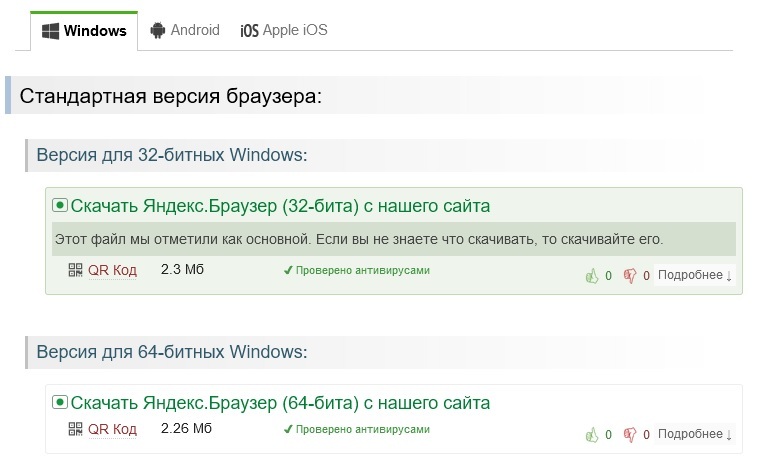
Рекомендуем предварительно ознакомиться с материалом Как узнать разрядность (битность) системы Windows и на что она влияет, если вы не знаете разрядность вашей ОС.
Шаг 4. Скачивание
Нажмите на выбранную ссылку. После этого автоматически начнется скачивание файла программы. При этом может появиться окно загрузки программы, в котором вам нужно будет выбрать папку для сохранения.
Внизу окна браузера должна появиться панель загрузок, а на ней скачиваемый файл. После завершения процесса вы одним нажатием сможете запустить его.
Примерный вид в Google Chrome. Обратите внимание на нижнюю часть окна:
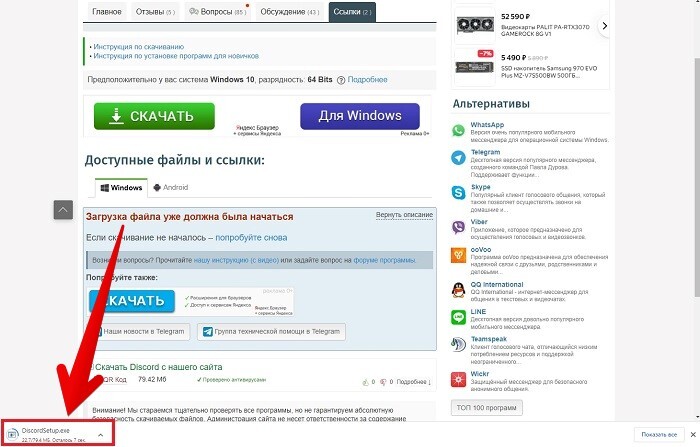
Примерный вид в Mozilla Firefox. Обратите внимание на верхний правый угол:
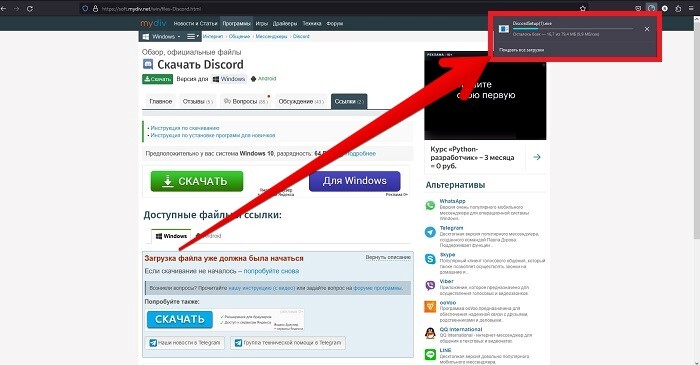
Если вы не можете найти файл после скачивания и не знаете что делать, то поищите его в папке "Мои документы" или "Загрузки".
Обратите внимание! Если имя файла имеет вид someprogram.rar или someprogram.zip — это архив, внутри которого лежит программа.
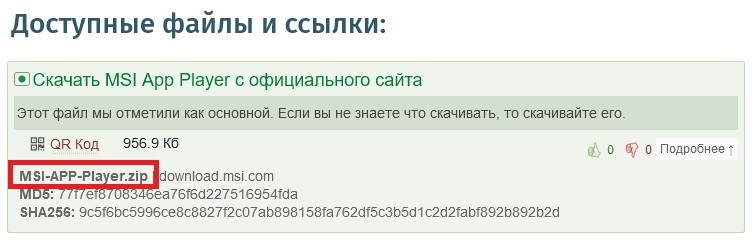
Вам придется установить архиватор, чтобы достать её оттуда. Попробуйте воспользоваться WinRAR или 7-Zip — после их установки скачанный файл легко откроется.
С более подробной инструкцией по открытию архивов можно ознакомиться в материале Как открыть WinRAR файл.
Внимание! У каждой программы есть раздел вопросов и ответов. На ВСЕ заданные вопросы мы стараемся отвечать в тот же день.
С любыми вопросами по работе сайта вы можете также обратиться в комментариях к данной статье.
Удачных вам скачиваний!
С уважением, поддержка пользователей MyDiv






